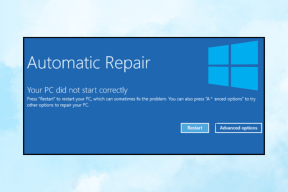ब्लूटूथ फोन के साथ विंडोज 8 पीसी को ऑटो-लॉक या अनलॉक करें
अनेक वस्तुओं का संग्रह / / December 02, 2021

हम प्यार करते हैं स्वचालित कार्य, हम नहीं? आईएफटीटीटी की बड़ी सफलता और आईओएस पर इसके बाद के लॉन्च और Android यह दिखाने के लिए जाता है कि लोग ऑटोमेशन को अच्छी तरह से पसंद करते हैं। तो, इस प्रवृत्ति से प्रेरित होकर, आज मैं आपको दिखाऊंगा कि आप अपने ब्लूटूथ-सक्षम मोबाइल फोन का उपयोग करके अपने विंडोज 8 कंप्यूटर को लॉक और अनलॉक करने के कार्य को स्वचालित कैसे कर सकते हैं।
यह ट्रिक ब्लूटूथ 2.0 हार्डवेयर के साथ लगभग हर डिवाइस पर काम करती है और आपको आईफोन या एंड्रॉइड की जरूरत नहीं है।
तो आइए देखें कि हम BTProximity का उपयोग करके डिवाइस को ऑटो-लॉक या अनलॉक कैसे कर सकते हैं। BTProximity एक निःशुल्क एप्लिकेशन है और एक तृतीय-पक्ष वेबसाइट से उपलब्ध है। सुनिश्चित करें कि आप सीधे इंस्टॉलर लिंक का चयन करें. जब आप सेटअप फ़ाइल चलाते हैं, तो यह आपसे सुरक्षा चेतावनी की पुष्टि करने के लिए कहेगा। इसे करें, पर क्लिक करें बटन स्थापित करें और प्रक्रिया को समाप्त करें।

BTProximity के साथ ऑटो-लॉकिंग
टूल इंस्टॉल करने के बाद, सिस्टम ट्रे में ऐप आइकन पर राइट-क्लिक करें और पर क्लिक करें विकल्प कॉन्फ़िगर करें. इससे पहले कि आप किसी डिवाइस को एप्लिकेशन से लिंक कर सकें, आपको इसे पहले विंडोज के साथ पेयर करना होगा। ऐसा करने के लिए, सुनिश्चित करें कि आपका डिवाइस दृश्यमान मोड में है, ब्लूटूथ ट्रे आइकन पर राइट-क्लिक करें और चुनें
एक नया उपकरण जोड़ें.अब अपना मोबाइल सर्च करें और सिक्योरिटी कोड कन्फर्म करने के बाद उसे पेयर करें।

ध्यान दें: आवेदन पत्र केवल माइक्रोसॉफ्ट और ब्रॉडकॉम डिवाइस ड्राइवरों का समर्थन करता है ब्लूटूथ के लिए और यदि आपके पास कोई अन्य ब्लूटूथ संगत सॉफ़्टवेयर है, तो हो सकता है कि डिवाइस आपके युग्मित डिवाइस का पता लगाने में सक्षम न हो।

डिवाइस को पेयर करने के बाद, पर क्लिक करें बटन चुनें ब्लूटूथ मोबाइल का चयन करने के लिए आप अपने डिवाइस को कॉन्फ़िगर करना चाहते हैं। एक बार कनेक्शन सफल हो जाने पर, ऐप आपके डिवाइस को हर 90 सेकंड में पिंग करेगा और 3 विफल प्रतिक्रियाएं आपके डिवाइस को लॉक कर देंगी। अतिरिक्त सुरक्षा के लिए आप उस पिंग को 10 सेकंड तक कम कर सकते हैं।
एक बार जब आप सेटिंग्स को सहेज लेते हैं, तो सेटिंग्स का परीक्षण करने के लिए बस अपने मोबाइल पर ब्लूटूथ बंद कर दें। यदि सब कुछ ठीक रहा, तो आपका कंप्यूटर 30 सेकंड (10*3 असफल प्रयास) के बाद अपने आप लॉक हो जाएगा।
BTProximity के साथ अनलॉक करना
आप अपने कंप्यूटर को ऑटो-स्लीप करने के लिए ऐप को कॉन्फ़िगर भी कर सकते हैं या इसे हाइबरनेट मोड में भी डाल सकते हैं। आइए अब देखें कि अनलॉकिंग फ़ंक्शन को कैसे कॉन्फ़िगर करें।

आपको बटन पर क्लिक करना होगा अनलॉक स्थापित करें और अपने कंप्यूटर पर प्रशासनिक अधिकारों तक पहुंचने के लिए ऐप को कॉन्फ़िगर करें। ऐसा करने के बाद, लिंक पर क्लिक करें क्रेडेंशियल प्रबंधित करें और Windows लॉगऑन उपयोगकर्ता नाम और पासवर्ड प्रदान करें। उपयोगकर्ता नाम चुनने के लिए ड्रॉपडाउन मेनू का उपयोग करना सबसे अच्छा है। अंत में, दोनों अनलॉकिंग बॉक्स को चेक करें और ओके बटन पर क्लिक करें।
ध्यान दें: उपयोगकर्ता जिनके पास है अपने विंडोज 8 पीसी को माइक्रोसॉफ्ट अकाउंट से लिंक किया उपयोगकर्ता नाम के रूप में लिंक किए गए ईमेल का उपयोग करना होगा।
निष्कर्ष
बस इतना ही, अब आप अपने कंप्यूटर को लॉक करना और अनलॉक करना भूल सकते हैं जब आप आसपास न हों। मैंने व्यक्तिगत रूप से कुछ दिनों के लिए आवेदन का परीक्षण किया है और मुझे कोई त्रुटि नहीं मिली है।
हालांकि आपको अपने डिवाइस के ब्लूटूथ को हर समय चालू रखना होगा, जो बैटरी के प्रदर्शन को थोड़ा प्रभावित कर सकता है। लेकिन ऐप द्वारा प्रदान की जाने वाली सुविधा के लिए भुगतान करने के लिए यह एक छोटी सी कीमत है।
शीर्ष फोटो क्रेडिट: ग्रेस_काट